Где стоит в системном блоке батарейка: Как заменить батарейку в системном блоке?
Какая батарейка стоит на материнской плате и как ее заменить — 4 нюанса
В ПК, а точнее, на материнке, есть специальная батарейка, что поддерживает работу CMOS-памяти ПК. Она редко выходит из строя, но такое иногда бывает. Сменить ее нетрудно: в статье есть инструкция.
Внимание! На заключительном этапе замены понадобится настраивать BIOS. Если опыта мало, лучше сразу обратиться к мастеру, чтобы ничего не испортить.
Для чего нужна батарейка в материнской плате
Батарейка для биоса (компьютерной подсистемы, которая располагается в материнке) нужна, чтобы запоминать параметры BIOS, даже если они меняются. Такое устройство отвечает за сохранность всех настроек даже при выключенном компе. Объем СМОС-памяти — всего 256 байт, поэтому она затрачивает минимум энергии: для питания ей хватает и одной батареечки.
Как выглядит батарейка
Внешне она похожа на монету или серебряную таблетку. Перепутать ее с другими элементами компьютера практически невозможно. Она стоит в специальном разъеме платы и надежно прижата фиксатором в виде защелки.
Она стоит в специальном разъеме платы и надежно прижата фиксатором в виде защелки.
Читайте также: Что такое материнская плата в компьютере и на что она влияет: 5 поясняющих разделов
Как заменить батарейку
Зачем это нужно? Хотя на хранение настроек БИОСа уходит мало энергии, бывает, что батарейка садится. Выход — поменять ее. Иногда достать «кружочек» необходимо, чтобы сбросить параметры подсистемы.
Позаботиться о покупке нового элемента питания стоит заранее, как только появляются первые тревожные сигналы — сбивается время, дата или же всплывают сообщения об ошибках CMOS.
Совет: поскольку для нормального функционирования системы нужна идентичная батарейка, следует запомнить, сфотографировать или взять в магазин старый девайс.
Узнайте: Какую материнскую плату выбрать — 8 ключевых критериев
Необходимые инструменты
Запасаться комплектом разных приспособлений, чтобы заменить батарейку, не понадобится.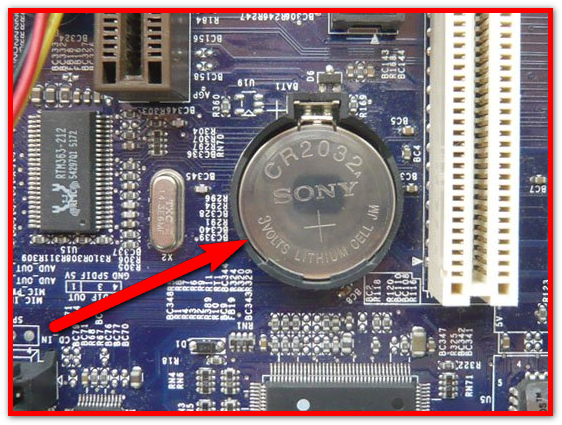 Всего-то нужно:
Всего-то нужно:
- новое питающее устройство;
- пинцет или отвертка.
Также понадобится электростатический браслет или перчатки: даже небольшой разряд тока может повредить комплектующие.
Интересно: Какие разъемы есть на материнской плате и какие у них названия: ликбез в 4 разделах
Разборка корпуса
Как делать:
- обесточить системный блок, вытащив кабель из розетки;
- отключить БП, переведя кнопку в положение «OFF»;
- подождать минут десять, пока накопленное электричество рассеется, и приступать к этапу замены.
Расположено устройство на плате, как правило, внизу. Впрочем, место может отличаться на разных моделях. Но это не страшно: найти батарейку нетрудно, а другие компоненты отсоединять от «матери» и доставать из ПК не нужно.
Замена батарейки
Основная работа проделана. Перед извлечением батареи лучше записать настройки BIOS: если они случайно сбросятся, параметры будет легко восстановить. Теперь можно спокойно поменять питающий девайс:
Теперь можно спокойно поменять питающий девайс:
- Найти батарейку на материнском устройстве.
- Нажать на фиксатор или отодвинуть защелку: все зависит от модели платы.
- Снять старый «кругляшок».
- Установить новый.
- Собрать корпус, включить системник в сеть и запустить ПК.
- Нажать клавишу для входа в БИОС, пока PC включается, и установить дату и время.
Примечание: если успеть заменить девайс за 5-7 сек, BIOS вряд ли собьется.
- Если настройки слетели, нужно все вернуть обратно. Как уже было сказано выше, для этого надо предварительно переписать параметры.
Пригодится: Совместимость процессора и материнской платы — как подобрать комплектующие: гайд в 3 разделах
Какая батарейка в компьютере на материнской плате
В платы устанавливают марганцево-диоксидные литиевые модели диаметром 20 мм. Их основные отличия — емкость и толщина. Какие бывают питающие элементы — в таблице.
Для всех них нужно определенное напряжение. Диапазон составляет 2,75-3,3 Вольт. Батарейки способны служить от двух до пяти лет. Особого значения производитель девайса не имеет, поскольку на работу системы это не влияет.
Инструкция: Установка процессора на материнскую плату: 3 шага
Как видно, сменить батарейку — несложно. Надо только подобрать подходящую замену, подготовить инструменты и записать параметры БИОСа. Дальше — легко: вставить питающий компонент, настроить подсистему. Надо только действовать аккуратно.

Замена батарейки на материнской плате компьютера
Какая стоит батарейка в материнской плате компьютера
Сразу оговоримся. В компьютере стоит не батарейка, а гальванический элемент (батарея – это несколько элементов, соединенных тем или иным образом), но мы будем использовать устоявшуюся, хотя и не совсем корректную терминологию.
Итак, разберемся, какая батарейка стоит в ПК и где ее искать. Расположена она на материнской плате, найти ее не проблема – достаточно снять и заглянуть в системный блок.
Расположена она на материнской плате, найти ее не проблема – достаточно снять и заглянуть в системный блок.
Батарейка на материнской плате настольного ПК
Находиться элемент питания может, конечно, необязательно в этом месте материнской платы – все зависит от производителя и модели, но спутать его с другими компонентами схемы невозможно.
Как видно на фото, в современных компьютерах устанавливается литиевый элемент CR2032 напряжением 3 В, в обиходе именуемый «монеткой».
Мнение эксперта
Алексей Бартош
Специалист по ремонту, обслуживанию электрооборудования и промышленной электроники.
Задать вопрос
Это интересно. В старых моделях ПК использовались никель-кадмиевые аккумуляторные батареи с напряжением 3.6 В, составленные из трех аккумуляторов. Во время работы ПК батарея заряжалась и не требовала замены, а потому просто впаивалась.
А теперь вопрос: можно ли вместо штатной батарейки CR2032 вставить в ПК какую-то другую? Можно, но выбор невелик, а варианты замены не самые удачные. Подойдет, например, CR2025 или CR2016. Первая имеет емкость 160 мА/ч, вторая – 90 мА/ч против 225 мА/ч для CR2032. То есть заменить можно, но разряжаться они будут быстрее.
Подойдет, например, CR2025 или CR2016. Первая имеет емкость 160 мА/ч, вторая – 90 мА/ч против 225 мА/ч для CR2032. То есть заменить можно, но разряжаться они будут быстрее.
Кроме того, CR2025 и CR2016 тоньше штатной (2.5 и 1.6 мм против 3.2 мм для CR2032), а значит, могут возникнуть проблемы с установкой элемента питания в кассету. Тем не менее такая замена допустима, и она никак не повлияет на корректную работу компьютера.
Для чего она нужна
А теперь выясним, для чего нужна батарейка на материнской плате. При включении питания ПК начинает загрузку и запуск операционной системы с жесткого диска, и только потом мы можем пользоваться компьютером. Но как процессор узнает, что и откуда надо загружать, если сразу после включения ни в нем, ни в ОЗУ (так называемая оперативная память) информации нет?
Нет, но она есть в специальной микросхеме – постоянном запоминающем устройстве (ПЗУ). Это та же микросхема, но она может хранить информацию даже без питания. В нее производитель материнской платы записывает набор программ, который называется BIOS (basic input/output system – базовая система ввода-вывода).
Таким образом, после включения компьютера процессор читает код BIOS из ПЗУ, записывает его в ОЗУ и передаёт управление этой программе. Все прозрачно, но зачем нужна батарейка? Дело в том, что программа BIOS не знает архитектуры нашего ПК – производитель материнской платы просто не в курсе в какой конфигурации будет работать его изделие. Два винчестера или один? Три модема или их вообще нет? Есть внешняя видеокарта или нет и т. п.
Чтобы правильно запустить машину, BIOS нужна дополнительная информация, которую производитель не знал, а значит, и не прошил в ПЗУ. Она появляется только после сборки ПК и заносится в еще одну микросхему памяти – так называемую CMOS-память (CMOS – complementary metal-oxide-semiconductor или комплементарная структура металл-оксид-полупроводник, КМОП). Для хранения информации этой микросхеме нужно питание, которое и обеспечивает батарейка. После запуска BIOS считывает ее и может правильно сконфигурировать и запустить операционную систему. Таким образом, CMOS память является как бы частью BIOS, потому и источник, ее питающий, нередко называют «батарейка BIOS», хотя это и не совсем корректно.
Важно! Преимущество такого подхода еще и в том, что мы можем самостоятельно менять архитектуру ПК – подключать и отключать периферийные устройства, изменять их режимы работы без перепрошивки ПЗУ BIOS. Достаточно внести изменения в CMOS память просто с клавиатуры. Именно поэтому IBM компьютеры называют компьютерами с открытой архитектурой.
Но есть у батарейки и еще один «квартирант», требующий энергии, – это системные часы. Микросхема часов должна работать постоянно, отсчитывая текущее время, поэтому когда мы выключаем ПК, питание ей обеспечивает батарейка.
Замена батарейки
В отличие от стационарного ПК, многие ноутбуки для доступа к батарейке предполагают почти полную разборку. Информацию о ее местонахождении ищут в интернете или руководстве. Если она отсутствует, действуют так:
- Включают компьютер, выходят в настройки BIOS и записывают на лист бумаги все пользовательские параметры для последующего восстановления.
- Отключают питание и, сложив дисплей, переворачивают ноутбук.

- Отключают шнур питания и отсоединяют аккумулятор.
- Выкрутив винты, снимают крышку, скрывающую процессор и планки памяти. Батарейка часто находится здесь, закрытая фольгой для защиты соседних элементов на случай ее возгорания.
- При отрицательном результате снимают крышку над жестким диском.
- Если и там нет, ноутбук переворачивают, откидывают дисплей и снимают клавиатуру. Она фиксируется тремя защелками в верхней части – их утапливают тонкой отверткой, банковской карточкой или чем-то подобным. Затем осторожно приподнимают верхний край клавиатуры и снимают ее.
- Открутив винты, удаляют алюминиевую крышку.
Если батарейки здесь тоже нет, разбирают ноутбук:
- разъединяют все провода и шлейфы, находящиеся под клавиатурой;
- переворачивают ноутбук и выкручивают винты, удерживающие нижнюю крышку;
- снимают кулер и радиатор с процессора, жесткий диск и DVD-дисковод;
- выкручивают винты, удерживающие крышку матрицы;
- снимают нижнюю крышку корпуса (защелки отжимают банковской картой).

Батарейка находится на материнской плате.
Важно запомнить, а еще лучше сфотографировать расположение винтов: если при сборке вместо короткого вкрутить длинный, можно что-нибудь повредить или вызвать короткое замыкание.
Батарейка находится на открывшейся материнской плате. Крепится она одним из 3 способов:
- устанавливается в гнездо с подпружиненными контактами;
- припаивается;
- имеет проводки, подключаемые к специальным разъемам.
В первом случае необходимо приобрести обыкновенную «Крону» той же марки (CR2032) и поменять батарейку. В остальных нужна специальная батарейка – с проводками или допускающая припайку.
Важные моменты:
- Не допускается впаивать простую батарейку в ноутбук или подсоединять к ней провода: это приведет к взрыву. Провода можно зафиксировать скотчем и термоусадочной трубкой.
- Требуется соблюсти полярность. Чаще «плюсовая» сторона батарейки смотрит вверх, но это нужно уточнять. Если перепутать полюсы, потребуется дорогостоящий ремонт.

Насколько её хватает
Как часто приходится менять батарейку в компьютере? На этот вопрос однозначного ответа нет. Сама литиевая батарея может (по заявлению производителей) служить до 15 лет, а перед этим еще и 7 лет храниться. А реальный срок службы будет зависеть от следующих факторов:
- Модель материнской платы. Производители могут использовать разную схемотехнику и комплектующие (в частности, чипы CMOS и системных часов), а потому потребляемый от батарейки ток может хоть незначительно, но отличаться. Чем ток потребления чипом выше, тем меньше прослужит батарейка.
- Режим работы ПК. Пока компьютер работает, энергия батарейки не расходуется, а CMOS питается от блока питания ПК. Если мы гоняем компьютер круглые сутки, то батарейка практически не разряжается и ее хватит надолго.
- Качество самой батарейки. Вполне очевидно, что копеечная батарейка, изготовленная в гараже на коленках дядюшкой Ляо, прослужит меньше, чем фирменное изделие известного бренда.
 Поэтому тут экономить не стоит – скупой заплатит дважды, а то и трижды, меняя батарейки каждый год или покупая вообще разряженные.
Поэтому тут экономить не стоит – скупой заплатит дважды, а то и трижды, меняя батарейки каждый год или покупая вообще разряженные.
Ну а если говорить в среднем, то качественная батарейка в компьютере служит от 3 до 8 лет и более.
Автор этой статьи недавно менял батарейку, которая прослужила в настольном компьютере верой и правдой 9 лет.
Рекомендации специалистов по эксплуатации аккумулятора
С целью продлить срок службы аккумулятора поступают так:
- «Прокачивают» батарею сразу после покупки и в последующем ежегодно: трижды полностью заряжают (ограничение заряда предварительно снимают) и разряжают. Новую батарею во время «прокачки» эксплуатируют в щадящем режиме (не запускают видеопроигрыватели и другие ресурсоемкие приложения).
- В остальное время устанавливают ограничение заряда: на 80% – если ПК чаще работает в автономном режиме и на 50% при работе от сети.
- По возможности работают от сети: срок жизни батареи определяется числом циклов зарядки-разрядки.

- Отключают неработающий ноутбук от сети, если только не требуется зарядка батареи.
- Не оставляют надолго батарею в разряженном состоянии.
- В настройках электропитания (щелчок правой кнопкой мыши на значке батареи в системной панели) устанавливают оптимальные параметры (зависит от характера работы данного пользователя).
- Исключают полную разрядку батареи (нельзя надолго бросать ПК включенным либо в ждущем режиме).
Придерживаясь описанных правил, пользователь обеспечит длительную и безотказную работу своего ноутбука.
Признаки того, что её нужно менять
Как проверить состояние батарейки? В сети есть море безумных советов на этот счет. Один из них – выдернуть батарейку из гнезда и измерить на ней напряжение. Логично, но зачем? Мы отключаем батарейку, убеждаемся, что она жива, вставляем на место, включаем компьютер и получаем кучу проблем:
- Машина начала «тормозить», отдельная периферия, к примеру, внешняя видеокарта или дополнительный винчестер, «потерялась».

- Часы и календарь показывают дату и время предыдущего апокалипсиса.
- В некоторых случаях компьютер не может запустить операционную систему и просто «виснет» на этапе загрузки.
Ничего странного, поскольку, выдернув батарейку, мы обесточили микросхему CMOS и системных часов, и они все «забыли». И это ради простого любопытства!
Таким образом, если машина работает как часы, ничего выдергивать и измерять не надо. Когда батарейка сядет, мы это и так узнаем, а до этого не стоит создавать себе проблемы.
Полезно. Напряжение на батарейке можно измерить, не вытаскивая ее из гнезда и не обесточивая CMOS. Для этого один щуп мультиметра, включенного в режим измерения постоянного напряжения, прикладываем к верхней части батарейки (это «плюс»), а вторым касаемся минусовой шины или металлической части корпуса системного блока. Если прибор покажет напряжение ниже 2.7 В, элемент лучше заменить, не дожидаясь возникновения проблем.
Измерение напряжения без отключения батарейки BIOS ноутбука
Как определить, что батарейка села, ничего не измеряя? Симптомы те же, что и при простом выдергивании: потеряна некоторая периферия или ПК зависает в процессе загрузки. В принципе, программисты, пишущие BIOS, постоянно сотрудничают с производителями внешних устройств и соблюдают общие требования к периферии. Поэтому даже если CMOS настройки «слетели», то машина теоретически загрузится в минимальной конфигурации, использовав настройки, прошитые на такой случай в ПЗУ BIOS по умолчанию.
В принципе, программисты, пишущие BIOS, постоянно сотрудничают с производителями внешних устройств и соблюдают общие требования к периферии. Поэтому даже если CMOS настройки «слетели», то машина теоретически загрузится в минимальной конфигурации, использовав настройки, прошитые на такой случай в ПЗУ BIOS по умолчанию.
Но если установленное нами оборудование (та же внешняя видеокарта или уникальный накопитель, используемый как системный) не поддерживается стандартными настройками, то начнутся проблемы: зависание при загрузке, отключение монитора (по умолчанию ПК просто переключился на встроенную видеокарту) и пр. Не заметить это невозможно.
Второй явный признак – сбой системных часов. Если после включения ПК они показывают что попало, а на календаре год правления Петра I, то это указывает на явную проблему с батарейкой. Вот и вся диагностика.
Некоторые BIOS при запуске машины могут определить проблему с батарейкой самостоятельно. ПК с такой прошивкой при загрузке выдают соответствующее сообщение.
Как поменять
Прежде всего заходим в BIOS setup (при загрузке нажимаем клавишу Del или F2 в зависимости от прошивки) и фотографируем все настройки во всех вкладках, чтобы потом их можно было восстановить вручную – ведь после замены батарейки память SMOS очистится, и BIOS запишет в нее настройки по умолчанию.
Делать фото имеет смысл только в том случае, если CMOS память еще не очистилась из-за севшего элемента, и мы вовремя решили его заменить.
Теперь вскрываем системный блок и на материнской плате ищем батарейку. Где она находится, мы разобрались выше. Поддеваем один ее край (противоположный по отношению к выступам в пластмассовом корпусе гнезда) ножом, шилом, иголкой или даже тонкой отверткой, одновременно отжимая этим же шилом металлический фиксатор-скобу, и вынимаем.
Вставляем новую батарейку: заводим один ее край за выступы и утапливаем до срабатывания фиксатора. После включения BIOS занесет в CMOS память настройки по умолчанию, и если с ними будут проблемы, снова заходим в BIOS setup и восстанавливаем настройки по сделанным фотографиям, а заодно и устанавливаем дату и время, хотя последнее можно сделать и из-под WINDOWS.
Важно! После замены батарейки пароль, если он был установлен для входа в BIOS setup, будет сброшен. Пароль для входа в операционную систему останется в силе.
Признаки неисправности батарейки
Истощение заряда приводит к последствиям:
- Windows выводит сообщение типа «CMOS Battery Low».
- Обнуляются все пользовательские настройки, в т.ч. дата и время. Последнее влечет за собой сбои в работе антивирусов и прочего ПО с ограниченным сроком действия лицензии («слетают» ключи), появление в браузере сообщений об отсутствии сертификатов сайтов, прекращение автоматического обновления операционной системы и других программ.
- Многие ноутбуки не включаются или зависают при появлении логотипа Windows.
Сообщение “CMOS Battery Low”.
Эксплуатация ПК с разряженной батарейкой иногда приводит к нарушениям в BIOS.
Есть ли в ноутбуке батарейка для БИОСа
Батарейка в ноутбуке есть, но с ним дело обстоит немного иначе. В одних моделях используется такой же элемент CR2032, установленный в гнездо, как и на ПК:
В одних моделях используется такой же элемент CR2032, установленный в гнездо, как и на ПК:
Батарейка СMOS в ноутбуке
В других моделях производители ставят ту же CR2032, но не в гнездо, а просто подвешивают на проводках с колодкой – пусть “бултыхается”.
Батарейка СMOS (BIOS) для ноутбука, подключенная при помощи колодки
И третий вариант, больше похожий на глупую шутку производителя, – это впаянная батарейка. Причем она может быть все той же CR2032, но с приваренными выводами, а может оказаться и CR1220.
Для ее замены придется не только взять в руки паяльник, но и купить нужный тип элемента питания. Последний можно найти только в специализированном магазине.
Такие батарейки, к сожалению, в магазине канцелярских товаров не купишь
Таким образом, перед походом в магазин необходимо выяснить, какой тип батарейки стоит в нашем ноутбуке. Если найти элемент с колодкой не удалось, то вполне реально подпаять провода от старой батарейки к новой типоразмера CR2032 или CR1220 с наваренными контактами, а сам элемент “одеть” в термоусадочную трубку подходящего диаметра. Именно так и поступает производитель.
Именно так и поступает производитель.
Мнение эксперта
Алексей Бартош
Специалист по ремонту, обслуживанию электрооборудования и промышленной электроники.
Задать вопрос
Не стоит пытаться припаять провода непосредственно к батарейке, не имеющей наваренных контактов. Пайка не удастся, а элемент в лучшем случае выйдет из строя, а в худшем – взорвется, оставив нас без глаз.
Как включить зарядку аккумулятора в ноутбуке
Случается, что из-за некорректной работы BIOS не заряжается батарея ноутбука. В этом случае действуют так:
- Войдя в настройки BIOS, устанавливают параметры по умолчанию. Для этого выбирают пункт «Load defaults», «Load optimized BIOS defaults» или что-то подобное.
- Находят на сайте производителя ноутбука обновленную версию BIOS. С большой вероятностью недоработки в ней уже устранены.
- Устанавливают обновление, действуя строго по приложенной инструкции (текстовый файл).
Замена батарейки BIOS.
Если манипуляции с BIOS не помогли, проверяют другие возможные причины.
Что такое батарея CMOS? Как снять и заменить ноутбук
Вам не нужно покидать корабль, когда ваш ноутбук начинает работать со сбоями. Ноутбуки HP позволяют выполнять обновления, когда необходимо заменить часть оборудования. Вам не всегда нужно копить деньги на новый ноутбук. Просто купите запасную часть и установите ее… с осторожностью.
Если вы владели ноутбуком в течение нескольких лет, возможно, ваш компьютер неисправен из-за разрядки батареи CMOS. Батарея CMOS — это аппаратное обеспечение, уникальное для ноутбуков. Когда он умирает, это может привести к тому, что у вашего ноутбука возникнут проблемы с загрузкой.
К счастью, в ноутбук легко установить новую батарею CMOS. Здесь мы рассмотрим три темы:
1. Что делает батарея CMOS?
2. Как определить неисправность батареи CMOS?
3. Как заменить севшую батарейку CMOS на новую?
Как заменить севшую батарейку CMOS на новую?
Подождите, в моем ноутбуке больше одной батареи? Короче говоря, да. В то время как основная батарея ноутбука питает все компоненты от процессора до жесткого диска и, как правило, является одной из самых больших и тяжелых частей вашего ноутбука, батарея CMOS питает только BIOS и обычно имеет размер монеты и работает на системная плата.
BIOS компьютера
Чтобы понять важность батареи CMOS, сначала нужно понять, что такое BIOS вашего компьютера.
В аппаратную часть каждого компьютера запрограммирована BIOS. Это отличается от операционной системы. Операционные системы можно устанавливать, удалять и обновлять спустя долгое время после того, как вы купили компьютер. BIOS — это то, что интегрируется в компьютер во время его производства.
BIOS означает «базовая система ввода/вывода». Что именно он делает? По сути, он управляет основными функциями вашего компьютера.
Все компьютеры функционируют посредством процесса ввода и вывода. Допустим, например, что вы открываете программу:
Допустим, например, что вы открываете программу:
1. Ваш ЦП отправляет на жесткий диск команду извлечь программу из хранилища; это ввод.
2. Ваш жесткий диск извлекает данные программы и отправляет их обратно в ваш ЦП; это выход.
3. Ваш процессор запускает программу. Он отправляет инструкции вашему графическому процессору, сообщая ему, какое изображение необходимо создать; вход.
4. Затем ваш графический процессор отправляет инструкции на ваш монитор, сообщая ему, как расположить пиксели на экране для создания изображения; выход.
Все, что делает ваш компьютер, можно свести к вводу или выводу. BIOS отвечает за управление обменом входов и выходов вашего компьютера, в основном, когда вы загружаете свой компьютер. BIOS инструктирует ваш компьютер о том, как загрузить операционную систему, а также управляет периферийными устройствами (например, мышью и клавиатурой) [1].
Вы нажимаете кнопку питания, чтобы включить ноутбук, верно? Ну и как ваш ноутбук должен обрабатывать клавишу питания, когда ноутбук выключен? Для этого и существует БИОС. Он выполняет основные функции для вашего компьютера, пока ваш компьютер все еще просыпается. Нажатие клавиши питания является основным входом. Загрузка вашей операционной системы является основным результатом.
Если вы играете на ПК, вам может быть интересно узнать, как разогнать компьютер, чтобы повысить скорость обработки во время игры. Вы можете запрограммировать свой компьютер на разгон, изменив настройки BIOS. В конце этой статьи мы научим вас, как использовать BIOS для разгона.
КМОП-микросхема для ноутбука
КМОП расшифровывается как «Complementary Metal Oxide Semiconductor». Батарея CMOS питает прошивку BIOS в вашем ноутбуке [2].
BIOS должен оставаться в рабочем состоянии, даже если ваш компьютер не подключен к источнику питания. Вот тут-то и приходит на помощь батарея. Когда ваш компьютер отключается от сети, BIOS полагается на батарею CMOS для питания.
Когда ваш компьютер отключается от сети, BIOS полагается на батарею CMOS для питания.
Вы найдете батареи CMOS как в ноутбуках, так и в настольных ПК, но чаще они используются в ноутбуках. Это связано с тем, что ноутбуки обычно отключены от сети на более длительное время, чем настольные ПК. Большинство настольных ПК очень редко отключаются от источника питания.
Батарея CMOS заряжается всякий раз, когда ваш ноутбук подключен к сети. Аккумулятор теряет заряд только тогда, когда ваш ноутбук отключен от сети. Срок службы большинства аккумуляторов составляет от 2 до 10 лет с даты их изготовления. Чем дольше вы оставите свой ноутбук подключенным к сети, тем дольше будет работать ваша батарея.
Как узнать, что батарея CMOS вышла из строя?
Вот симптомы отказа батареи CMOS:
- Ноутбук плохо загружается
- Материнская плата постоянно издает звуковой сигнал
- Дата и время сброшены
- Периферийные устройства не отвечают или отвечают неправильно
- Драйверы оборудования исчезли
- Вы не можете подключиться к Интернету выключится и вернется к настройкам по умолчанию [3].

Проблемы с загрузкой и непрекращающиеся звуковые сигналы
Как мы упоминали ранее, BIOS в значительной степени отвечает за загрузку вашего компьютера. Без аккумулятора ноутбуку может быть очень трудно загрузиться или он может вообще не загрузиться. Вы также можете услышать постоянный звуковой сигнал от материнской платы, что является еще одним признаком неисправности батареи.
Время и дата давным-давно
Если вашему ноутбуку удается загрузиться, вы можете заметить, что дата и время сброшены. Скорее всего, они сбрасывают дату в далеком прошлом. Даже когда ваш компьютер выключен, BIOS поддерживает часы реального времени, которые отслеживают дату и время. КМОП (которая сама по себе иногда называется часами реального времени) отвечает за поддержание этой процедуры. Поэтому, если дата и время таинственным образом сбрасываются, это очень хороший признак того, что батарея CMOS села.
Клавиатура работает шатко
Возможно, ваши периферийные устройства не реагируют — вы не можете перемещать курсор или нажимать на какие-либо значки, или ноутбук не считывает ввод с клавиатуры.

Или ваши периферийные устройства могут выйти из строя; ваш курсор неточен, а вводимые вами клавиши вызывают странные ответы операционной системы.
Или ваша настроенная конфигурация клавиатуры была сброшена на конфигурацию по умолчанию. Все это признаки неисправности CMOS, так как BIOS отвечает за управление периферийными устройствами при запуске.
Драйверы исчезают
Если вы установили какие-либо драйверы на свой компьютер, например те, которые используются для вашего домашнего принтера, сбой CMOS может привести к исчезновению этих драйверов (вам придется повторно загрузить и установить их заново).
Нет подключения к Интернету
Неисправность батареи также может препятствовать подключению к Интернету. BIOS отвечает за обслуживание оборудования и сетевых драйверов.
Вас должно порадовать то, что сбой CMOS обычно не приводит к потере личных файлов. Ничто в хранилище не затрагивается. У вас все еще будут все ваши фотографии, видео и документы, ожидающие вас, как только вы замените батарею.

Как извлечь и заменить батарею CMOS
Давайте удалим эту надоедливую батарею CMOS и заменим ее новой. Это относительно простой процесс. Вам потребуется всего несколько расходных материалов:
- Отвертка (крестовая или плоская, в зависимости от типа вашего ноутбука)
- Сжатый воздух
- Новая батарея CMOS
- Антистатический коврик
Вы можете приобрести новую батарею CMOS онлайн по очень разумной цене, обычно от 1 до 10 долларов. Они также доступны вместе с антистатическими прокладками во многих местных розничных магазинах, таких как Target, Fry’s Electronics, Best Buy и в магазинах канцелярских товаров.
1. Найдите хорошее рабочее место
Компоненты ноутбука могут быть повреждены электростатическим разрядом (ЭСР). Во избежание накопления заряда не работайте на ковровом покрытии. Работайте на ровной твердой поверхности. На самом деле, лучше всего работать на токопроводящей поролоновой прокладке, если это возможно.
 Эти прокладки предотвратят электростатический разряд.
Эти прокладки предотвратят электростатический разряд.Возможно, в ваших руках есть статическое электричество. Перед началом работы потрите руки о металлическую поверхность, чтобы избавиться от заряда. А еще лучше, если у вас есть антистатический браслет, вы, вероятно, захотите надеть его для этого проекта «Сделай сам».
2. Отключите все
Выключите компьютер и отключите его от источника питания. Отсоедините все кабели от ноутбука, включая периферийные устройства.
3. Снимите корпус ноутбука
Переверните ноутбук. Используйте отвертку, чтобы удалить винты, удерживающие корпус ноутбука на месте. Снимите кожух после того, как вы его открутили.
Обратите внимание, что на некоторых ноутбуках необходимо снять только один большой корпус. На других ноутбуках есть несколько корпусов меньшего размера, которые дают вам доступ к различным компонентам компьютера. Если вы не уверены, какой корпус дает вам доступ к чему, вам может потребоваться отвинтить все корпуса и немного изучить.

Профессиональный совет: Приготовьте пару небольших чаш для выкручиваемых винтов. Помните, вам нужно будет найти их все, когда придет время положить их обратно, чтобы они не скатились со стола и не потерялись.
4. Извлеките аккумулятор
Вы же не хотите, чтобы компьютер случайно включился во время работы. Обычно батарея длинная, тяжелая и имеет форму кирпича.
5. Извлеките батарею CMOS
К этому моменту вы должны увидеть материнскую плату. Будьте очень осторожны при работе с материнской платой. Это самое важное оборудование в вашем компьютере, и вы можете серьезно повредить ноутбук, если повредите материнскую плату.
Батарейка CMOS блестящая и круглая. Он выглядит как пуговица или монета и обычно помещается в маленькое гнездо. Извлеките батарейку CMOS — она выдвигается из гнезда точно так же, как батарейки в мыши.
Профессиональный совет: Перед извлечением обязательно обратите внимание на ориентацию батареи, чтобы знать, в какую сторону вставлять новую.

6. Вставьте новую батарею
Установите новую батарею на то же место. Убедитесь, что вы поместили новую батарею точно в ту же ориентацию, что и старую.
7. Установите на место кожухи
Завинтите каждый из кожухов внутри компьютера. Переустановите аккумулятор. Замените внешний кожух.
8. Проверка ноутбука
Снова подключите ноутбук к источнику питания и включите его. BIOS должен вернуться к исходным настройкам по умолчанию, поэтому не пугайтесь, если дата и время по-прежнему неверны или отсутствуют драйверы. Вам нужно будет сбросить время и переустановить драйверы.
Профессиональный совет: Теперь у вашего ноутбука не должно возникнуть проблем с загрузкой. Если это так, возможно, неисправна ваша прошивка BIOS, а не ваша CMOS.
Как заменить батарею CMOS в настольном компьютере
На настольном компьютере проблема с CMOS? Прочтите краткое руководство HP о том, как заменить батарею CMOS в настольном компьютере.
 Заменить аккумулятор в настольном компьютере еще проще, потому что настольные компьютеры обычно имеют более доступную материнскую плату.
Заменить аккумулятор в настольном компьютере еще проще, потому что настольные компьютеры обычно имеют более доступную материнскую плату.Используйте BIOS для разгона компьютера
Все компьютеры имеют запрограммированную «тактовую частоту». Тактовая частота относится к тому, насколько быстро компьютерный процессор может считывать входящие электрические импульсы информации. Самые мощные процессоры имеют высокую тактовую частоту.
Если вы геймер на ПК или творческий профессионал, вам нужен сверхбыстрый процессор. Компьютерные игры и творческие приложения, такие как Adobe Creative Suite, требуют, чтобы ваш процессор обрабатывал и отображал большие объемы информации за короткий промежуток времени. Если ваш процессор недостаточно быстр для обработки всех этих данных, вы можете страдать от лагов и задержек. Очевидно, что лаги — это настоящий убийца во время игры.
Некоторые процессоры допускают разгон. Разгон — это когда ваш процессор работает на более высокой скорости, чем та, на которую он был запрограммирован.
 Заядлые геймеры любят разгон, потому что он повышает производительность игры. Вы можете активировать разгон через BIOS. Поскольку мы обсуждали все, что связано с BIOS, мы могли бы также поделиться некоторыми секретами разгона, которые помогут вам повысить скорость вашего процессора.
Заядлые геймеры любят разгон, потому что он повышает производительность игры. Вы можете активировать разгон через BIOS. Поскольку мы обсуждали все, что связано с BIOS, мы могли бы также поделиться некоторыми секретами разгона, которые помогут вам повысить скорость вашего процессора.Будьте осторожны: разгон может привести к аннулированию гарантии на ваш компьютер. Это также может привести к перегреву вашего компьютера, поэтому вы должны обращать внимание на то, насколько сильно нагревается ваш компьютер, когда вы запускаете интенсивные программы.
Если тепло, выделяемое компьютером, очень заметно, следует сделать перерыв и ненадолго выключить компьютер, чтобы он остыл. Перегрев может привести к повреждению внутренних компонентов.
Чтобы активировать разгон в Windows 10:
1. Перейдите к Настройки —> Обновление и безопасность —> Восстановление
2.
 В разделе «Расширенный запуск» нажмите «Перезагрузить сейчас»
В разделе «Расширенный запуск» нажмите «Перезагрузить сейчас».0909 Ваш компьютер перезагрузится и это даст вам доступ к настройкам BIOS при запуске резервного копирования
4. Вам нужно изменить частоту процессора; в зависимости от вашего компьютера будут доступны опции «Меню ячеек», «Ai Tweaker», «Настройки процессора», «Контроллер частоты» или «MB Intelligent Tweaker». Щелкните любой из них на вкладке настроек BIOS.
5. Выберите опцию «Настроить соотношение ЦП». выберите число больше существующего параметра и нажмите «Возврат»
Опять же, эти параметры могут выглядеть совершенно по-разному в зависимости от используемого компьютера. Независимо от того, какой у вас компьютер, просто знайте, что вам нужен доступ к настройкам, позволяющим увеличить частоту/тактовую частоту процессора. Возможно, вам придется провести несколько экспериментов. Не нагружайте процессор, пока не убедитесь, что вы правильно настроили параметры.

Некоторые производители ЦП упрощают разгон, и они могут включать опции «автоматического разгона», которые вы можете выбрать.
Прочтите это руководство по разгону для получения дополнительной информации.
Резюме
Батарея CMOS питает прошивку BIOS вашего ноутбука, которая отвечает за загрузку вашего компьютера и настройку потока данных. Вы можете узнать, разрядилась ли ваша батарея CMOS, если ваш ноутбук плохо загружается, исчезают ли драйверы и неверны ли дата и время вашего ноутбука.
Замена батарейки CMOS — очень простое решение. Не паникуйте, если у вас возникли проблемы с перезагрузкой. Прежде чем отдать компьютер на техническое обслуживание, возьмите отвертку и новую батарею и попробуйте заменить старую. Это быстрый и простой проект «сделай сам», который может сэкономить вам много денег на рабочей силе.
[1] HowStuffWorks.com; BIOS
[2] ComputerHope.com; КМОП
[3] Techwalla.com; Что происходит, когда батарея CMOS умирает?
Об авторе
Зак Кабадинг — автор статей для HP® Tech Takes.
 Зак — специалист по созданию контента из Южной Калифорнии, он создает разнообразный контент для индустрии высоких технологий.
Зак — специалист по созданию контента из Южной Калифорнии, он создает разнообразный контент для индустрии высоких технологий.Замена батареи BIOS — Lennox IT
- Автор сообщения:
- Сэм Леннокс
ИТ-отдел Lennox: ИТ-поддержка в бизнесе ИТ-отдел в Дерби и Дербишире: полезные советы по замене батареи BIOS/CMOS
Иногда компьютер может показывать неправильное время или отображать сообщения об ошибках, связанных с параметрами времени и даты, или другие ошибки например, «операционная система или новый процессор не установлены». Все это указывает на то, что пришло время заменить батарею материнской платы, то есть батарею CMOS системы. Истощение этой батареи происходит, и, следовательно, она должна быть заменена в идеале каждые пять лет. Процесс замены должен тщательно выполняться, чтобы избежать каких-либо непреднамеренных проблем. Сохранение данных BIOS перед заменой батареи и ее настройка после установки новой батареи CMOS также должны быть выполнены правильно.

Симптомы
Если на вашем компьютере возникают проблемы с датой и временем или вы видите следующие сообщения об ошибках:
Часы не показывают время при перезагрузке или отключении питания
Ошибка контрольной суммы Bios cmos по умолчанию загружена
Батарея биоса cmos разряжена cmos неправильный размер памяти
Нет операционной системы
Ошибка разгона процессора
Установлен новый ЦПЭти проблемы могут быть связаны с тем, что ваша батарея CMOS разряжена и пришло время ее заменить.
Рекомендуется менять батарейку CMOS каждые 5 лет.
Сохранение данных BIOS
Откройте экран BIOS и запишите всю информацию на листе бумаги. Важно, чтобы вы не вносили никаких изменений. После заполнения этого документа будет полезно проверить, правильно ли введены все параметры после замены батареи.
Определите батарею CMOS
Батарея CMOS представляет собой тонкий круглый объект, похожий на кнопку. Иногда его можно скрыть платами расширения или разъемами. На старых ПК он может иметь цилиндрическую форму. Наиболее широко используемой моделью батареи является CR2032:9.0003
Иногда его можно скрыть платами расширения или разъемами. На старых ПК он может иметь цилиндрическую форму. Наиболее широко используемой моделью батареи является CR2032:9.0003Где:
CR- литиевая батарея
20 – диаметр 20 мм
32- Толщина 32* 0,1 мм
Аккумулятор такого типа легко найти, и купить его довольно дешевоКак его найти:
Выключите компьютер
Отсоедините кабель питания, подключенный к системному блоку, и снимите корпус.
Снимите с системного блока статическое электричество, прикоснувшись к нему металлическим предметом.Извлечение разряженной батареи
Прежде всего, убедитесь, что ваш системный блок установлен горизонтально. Положительный полюс батареи должен быть виден. Извлеките аккумулятор, но избегайте принуждения и любого контакта с другими частями материнской платы (см. руководство, прилагаемое к материнской плате).




 Поэтому тут экономить не стоит – скупой заплатит дважды, а то и трижды, меняя батарейки каждый год или покупая вообще разряженные.
Поэтому тут экономить не стоит – скупой заплатит дважды, а то и трижды, меняя батарейки каждый год или покупая вообще разряженные.





 Эти прокладки предотвратят электростатический разряд.
Эти прокладки предотвратят электростатический разряд.

 Заменить аккумулятор в настольном компьютере еще проще, потому что настольные компьютеры обычно имеют более доступную материнскую плату.
Заменить аккумулятор в настольном компьютере еще проще, потому что настольные компьютеры обычно имеют более доступную материнскую плату. Заядлые геймеры любят разгон, потому что он повышает производительность игры. Вы можете активировать разгон через BIOS. Поскольку мы обсуждали все, что связано с BIOS, мы могли бы также поделиться некоторыми секретами разгона, которые помогут вам повысить скорость вашего процессора.
Заядлые геймеры любят разгон, потому что он повышает производительность игры. Вы можете активировать разгон через BIOS. Поскольку мы обсуждали все, что связано с BIOS, мы могли бы также поделиться некоторыми секретами разгона, которые помогут вам повысить скорость вашего процессора. В разделе «Расширенный запуск» нажмите «Перезагрузить сейчас»
В разделе «Расширенный запуск» нажмите «Перезагрузить сейчас»
 Зак — специалист по созданию контента из Южной Калифорнии, он создает разнообразный контент для индустрии высоких технологий.
Зак — специалист по созданию контента из Южной Калифорнии, он создает разнообразный контент для индустрии высоких технологий.
 Иногда его можно скрыть платами расширения или разъемами. На старых ПК он может иметь цилиндрическую форму. Наиболее широко используемой моделью батареи является CR2032:9.0003
Иногда его можно скрыть платами расширения или разъемами. На старых ПК он может иметь цилиндрическую форму. Наиболее широко используемой моделью батареи является CR2032:9.0003